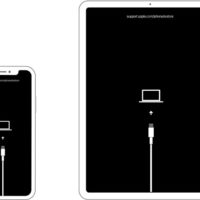Bạn đang thay đổi iPhone của bạn và lo lắng về WhatsApp? Đừng lo lắng, bạn không phải mất tất cả.
WhatsApp là một ứng dụng nhắn tin tức thời. Mục tiêu ở đây không phải là giải thích cách sử dụng nó, mà là lấy lại các cuộc thảo luận. Lịch sử hội thoại của bạn không được lưu trên máy chủ WhatsApp, mà cục bộ hoặc trên iCloud (hoặc tài khoản Google của bạn nếu bạn ở trên Android). Nếu có bản sao lưu các cuộc hội thoại của bạn, bạn có thể khôi phục các cuộc trò chuyện WhatsApp của mình.
Điều kiện tiên quyết
Phục hồi hội thoại WhatsApp được thực hiện giữa các thiết bị tương tự. Việc sao lưu được thực hiện bằng tài khoản Google hoặc iCloud. Bạn có thể khôi phục từ Android sang Android hoặc từ iPhone sang iPhone, nhưng không phải từ iPhone sang Android (hoặc ngược lại) mà không cần phần mềm của bên thứ ba. Các phương pháp 2, 3 và 4 rất giống nhau trên Android.
Bạn phải có:
- 1 hoặc 2 iPhone được kết nối với cùng một tài khoản iCloud (không nhất thiết phải cùng lúc);
- Sử dụng cùng số điện thoại để sao lưu và khôi phục;
- Có dung lượng trống trên tài khoản iCloud của bạn.
phương pháp 1 : kích hoạt iCloud Drive trên iPhone của bạn
Để WhatsApp sao lưu, bạn phải kích hoạt iCloud Drive.
1.1. Đi đến thiết lập > định danh Apple > iCloud ;
1.2. Đi xuống và kích hoạt ổ iCloud.
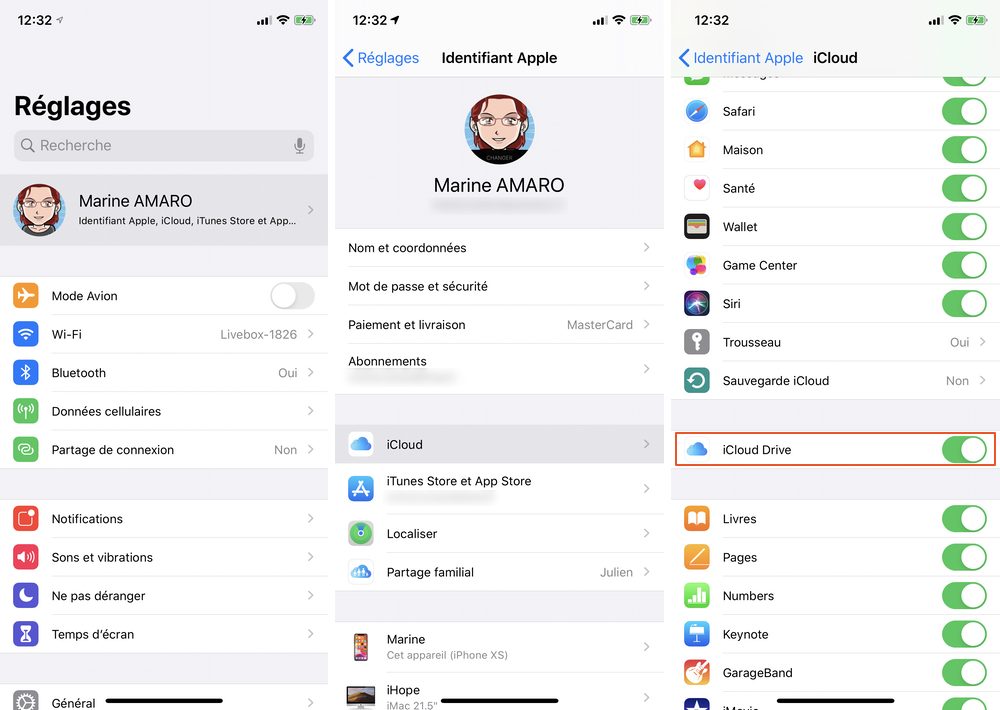
phương pháp 2 : lưu các cuộc hội thoại WhatsApp của bạn
Trước khi nghĩ đến việc khôi phục, điều quan trọng là phải tiết kiệm. Chỉ sau đó, bạn có thể thay đổi, bán iPhone hoặc thậm chí xóa ứng dụng mà không sợ.
2.1. mở WhatsApp ;
2.2. Ở dưới cùng bên phải, nhấn thiết lập > thảo luận > bảo vệ ;
2.3. báo chí Lưu ngay buộc sao lưu ngay lập tức;
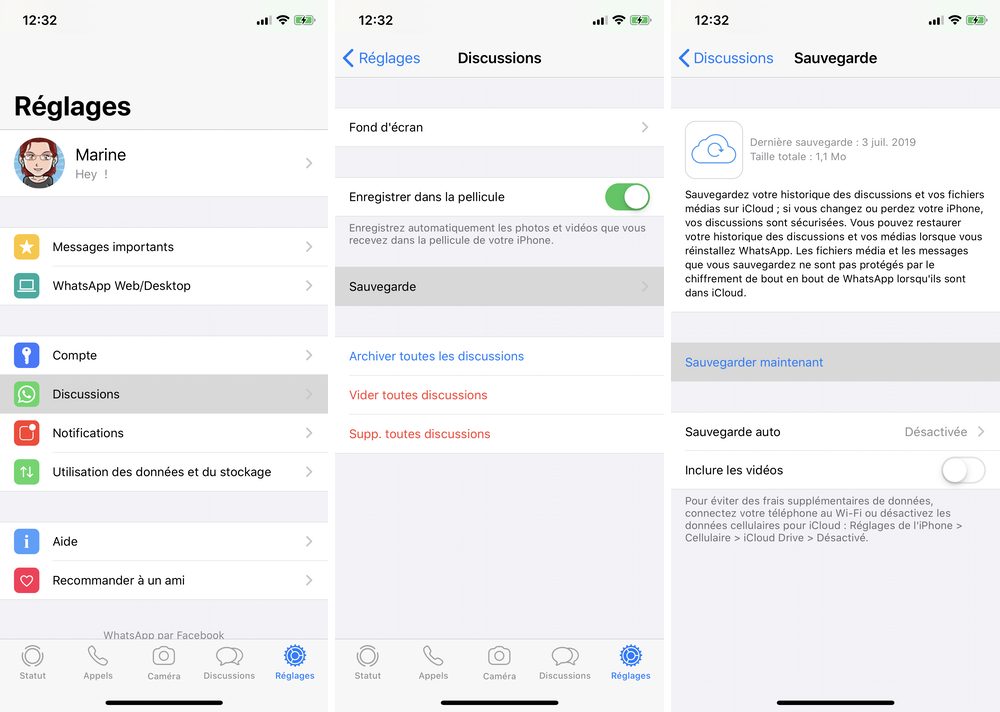
2.4. lựa chọn Tự động lưu để đặt tần số sao lưu tự động.
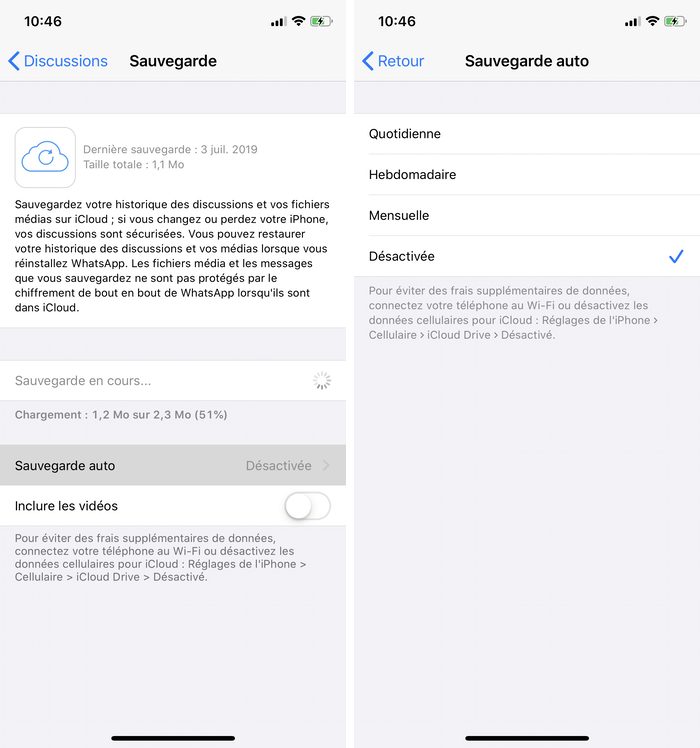
phương pháp 3 : khôi phục các cuộc trò chuyện WhatsApp của bạn trên iPhone
Khi ít nhất một bản sao lưu hoàn tất, bạn có thể khôi phục các cuộc trò chuyện WhatsApp bất cứ khi nào bạn muốn. Nếu đó là iPhone mới, hãy cân nhắc lắp SIM của bạn vào hoặc kích hoạt eSIM của bạn.
3.1. tải về WhatsApp trên App Store ;
3.2. Mở nó và bỏ qua các bước khác nhau được yêu cầu sử dụng cùng một số điện thoại;
3.3. Trong bước, Khôi phục từ iCloud, nhấn khôi phục hoặc Khôi phục lịch sử trò chuyện, hiệu quả là như nhau.
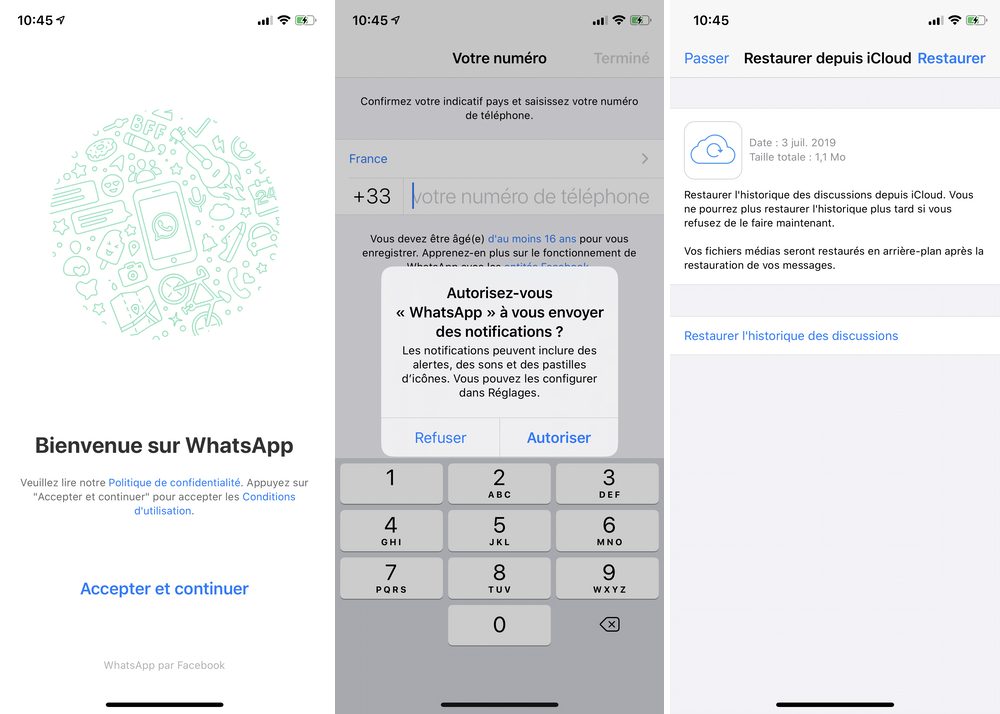
Note : nếu bạn nhấn tiêu, bạn sẽ cần gỡ cài đặt và sau đó cài đặt lại ứng dụng để có cơ hội đó một lần nữa.
3.4. Khi khôi phục hoàn tất, nhấn tiếp theo và hoàn thành điền thông tin yêu cầu.
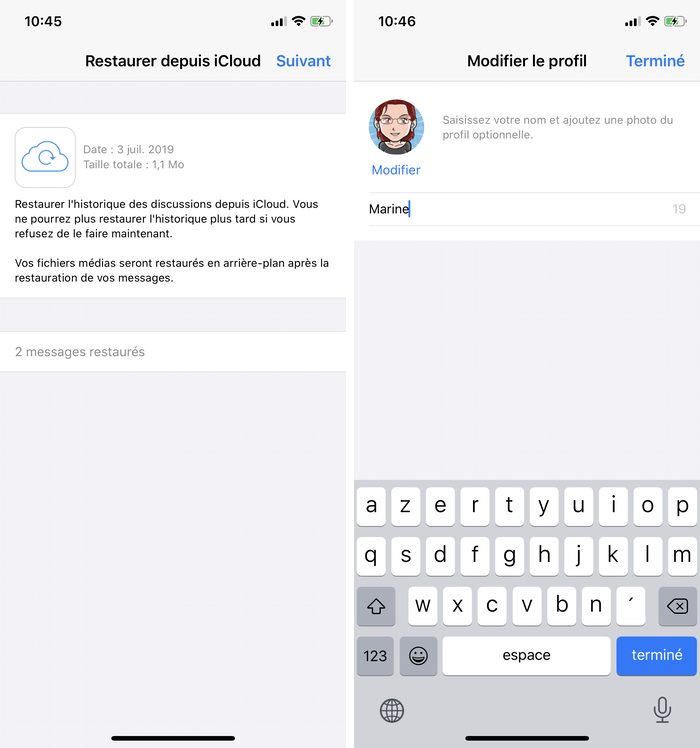
3.5. Bạn có thể sử dụng nó bình thường với lịch sử hội thoại hiện tại của bạn.
Đây thực sự là một bản sao lưu, tiếp theo là khôi phục. Điều này không có nghĩa là đồng bộ hóa.
Phương pháp thay thế: xuất các cuộc hội thoại
Nếu bạn không muốn thông qua iCloud, có một phương pháp khác. Nó là cả linh hoạt hơn và hạn chế hơn nhiều.
4.1. mở WhatsApp tab thảo luận ;
4.2. Vuốt một cuộc trò chuyện sang trái và nhấn tùy chọn > Xuất thảo luận ;
4.3. Chọn phương thức để truyền xuất này.
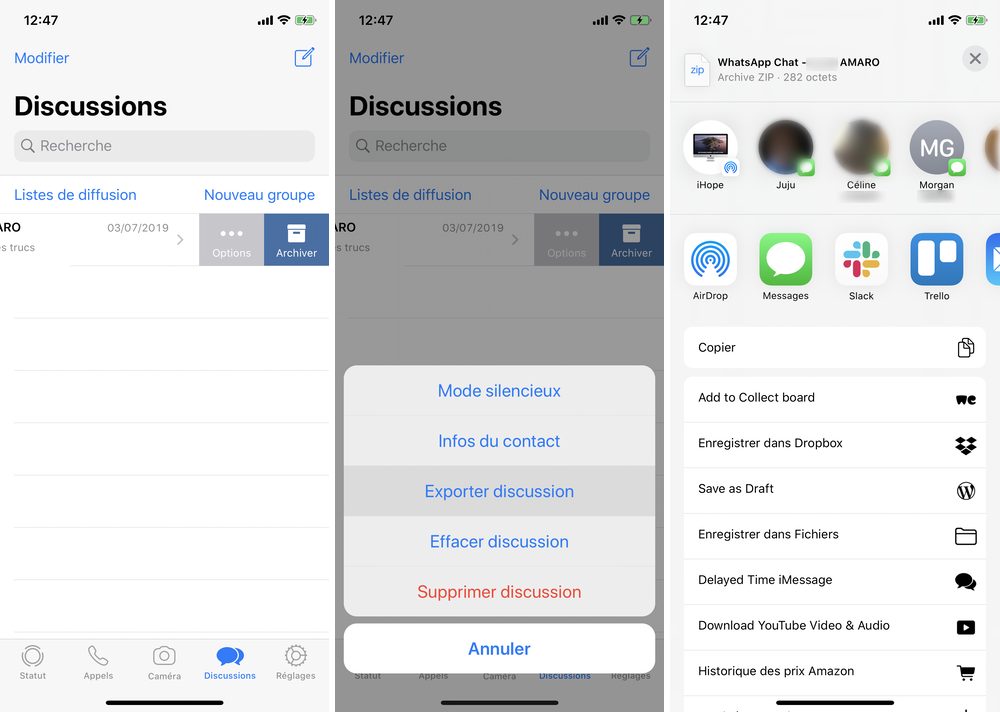
Note : bạn cũng có thể mở cuộc trò chuyện này, nhấn vào đầu tên liên hệ của bạn và sau đó Xuất thảo luận.
Mặt thực tế của nó nằm trong thực tế của việc lựa chọn những gì bạn xuất khẩu. Nhược điểm là nó không phù hợp nếu bạn có nhiều cuộc hội thoại khác nhau hoặc các cuộc thảo luận quá lớn. Thật vậy, tệp kết quả từ việc xuất chỉ có thể chứa 10.000 tin nhắn cuối cùng hoặc 40.000 nếu tệp chứa tệp phương tiện. Đơn giản nhất là sao lưu iCloud.
Bạn cũng có thể thích
Ban biên tập giới thiệu bạn
Vô hiệu hóa cập nhật tự động trên máy Mac, iPhone của bạn, Apple Watch, Apple TV và HomePod
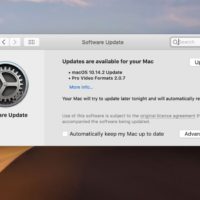
Sử dụng và tùy chỉnh trung tâm điều khiển trên iPhone, iPad và Apple Watch

Cách chụp ảnh màn hình trên iPhone, Mac, Apple Watch, Apple TV
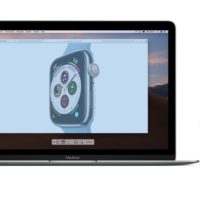
Cách bật và tắt iPhone, iPad, iPod touch hoặc Apple Watch

Cách thực hiện xác lập cứng trên iPhone, iPad, iPod touch hoặc Apple Watch
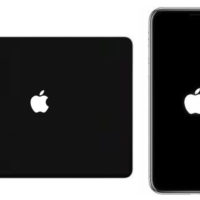
Cách đặt iPhone hoặc iPad của bạn ở chế độ khôi phục